Известное руководство по простому экспорту контактов iPhone в Gmail
 Размещено от Бои Вонг / 10 мая, 2023 09:00
Размещено от Бои Вонг / 10 мая, 2023 09:00 В последнее время мой iPhone стал тормозить, иногда зависает. Таким образом, я планирую сбросить его, чтобы улучшить его производительность. Я не против удаления приложений и файлов, но мои контакты важны. Есть ли способ переместить контакты iPhone в Gmail? Пожалуйста помоги.
Контакты — это один, если не самый ценный контент на таком устройстве, как iPhone. Они содержат номера телефонов и другую информацию окружающих вас людей, что позволяет вам общаться с ними, где бы вы ни находились. Таким образом, наличие контактов на вашем устройстве является важным и огромным преимуществом. Однако, как и другие данные, они не защищены от непреднамеренного удаления. Если вы хотите перезагрузить свой iPhone, все ваши данные, включая их, исчезнут, нравится вам это или нет.
Вы можете решить эту проблему, переместив свои контакты в безопасное место, особенно в Gmail. Если вы сохраните их в своей учетной записи Gmail, вы сможете сбросить или сделать все, что захотите, со своим iPhone, не теряя номера телефонов своих близких. С учетом сказанного, оставайтесь с нами, так как в этой статье будут описаны выдающиеся методы передачи для экспорта контактов на вашем iPhone в Gmail. Для начала внимательно прочитайте следующие части.


Список руководств
Часть 1. Экспорт контактов iPhone в Gmail с помощью FoneTrans для iOS
FoneTrans для iOS это надежная программа перевода, позволяющая экспортировать контакты iPhone в Gmail безопасно. Его функция передачи данных с iPhone позволяет вам экспортировать контакты между несколькими вариантами, включая Gmail. Таким образом, вы можете переместить ваши контакты с помощью этой программы без осложнений. В основном потому, что его интерфейс прост, что упрощает навигацию по сравнению с другими программами и методами передачи. Помимо этого, FoneTrans для iOS также может перемещать различные типы данных, такие как изображения, видео, документы и т. д.
С FoneTrans для iOS вы сможете свободно передавать свои данные с iPhone на компьютер. Вы можете не только передавать текстовые сообщения iPhone на компьютер, но также легко переносить фотографии, видео и контакты на ПК.
- Передача фотографий, видео, контактов, WhatsApp и других данных с легкостью.
- Предварительный просмотр данных перед передачей.
- Доступны iPhone, iPad и iPod touch.
См. приведенные ниже шаги в качестве примера экспорта контактов iPhone в Gmail с помощью FoneTrans для iOS:
Шаг 1Просмотрите официальный сайт FoneTrans для iOS, чтобы найти Бесплатная загрузка в левой части страницы. Щелкните его, чтобы загрузить, и когда закончите, разрешите установку, позволив программе внести изменения в ваше устройство и нажав кнопку «Установить». Функции инструмента отобразятся в окне программы, после чего вы сможете запустить его на своем компьютере.
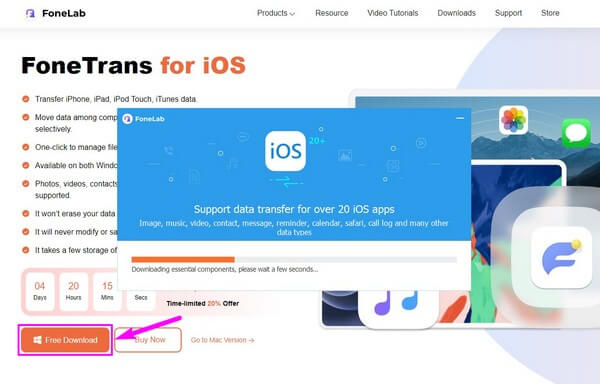
Шаг 2Вам будет предложено подключить iPhone с помощью кабеля Lightning к компьютеру на основном интерфейсе. Таким образом, программа может сканировать данные, хранящиеся на вашем устройстве, включая контакты. При подключении необходимо выбрать Доверие на экране вашего iPhone, когда он предложит, особенно при первом подключении.
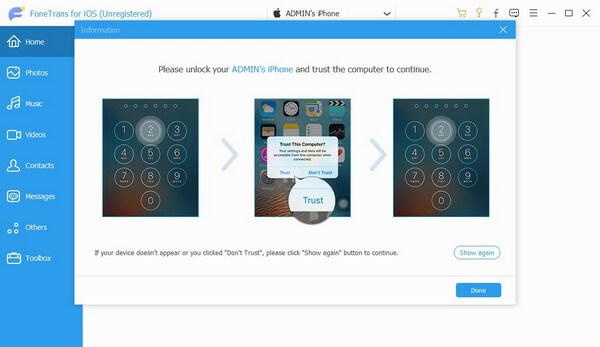
Шаг 3После этого используйте раскрывающуюся вкладку в верхней части интерфейса, чтобы установить iPhone в качестве исходного устройства. Затем выберите Контакты вкладку в левом списке, чтобы контакты iPhone отображались на экране. Отметьте галочками те, которые вы хотите экспортировать в Gmail, затем нажмите кнопку со значком компьютера в верхней части интерфейса.
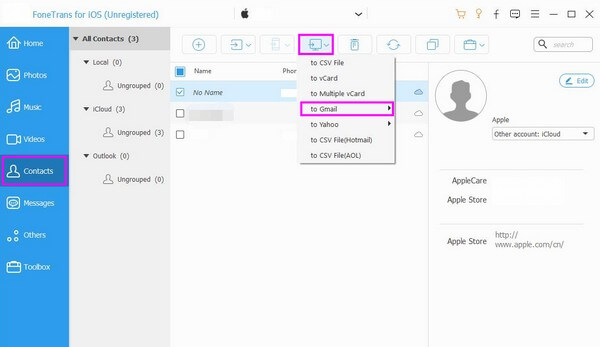
Шаг 4Список опций появится под значком компьютера, включая экспортировать в Gmail, файл CSV, визитная карточка, несколько визитных карточек и т. д. Нажмите в Gmail вариант. После этого выполните дальнейшие инструкции, чтобы успешно перенести контакты iPhone в Gmail.
С FoneTrans для iOS вы сможете свободно передавать свои данные с iPhone на компьютер. Вы можете не только передавать текстовые сообщения iPhone на компьютер, но также легко переносить фотографии, видео и контакты на ПК.
- Передача фотографий, видео, контактов, WhatsApp и других данных с легкостью.
- Предварительный просмотр данных перед передачей.
- Доступны iPhone, iPad и iPod touch.
Часть 2. Экспорт контактов iPhone в Gmail на iCloud.com
Вы также можете экспортировать контакты с iPhone, зайдя на официальный сайт iCloud. Эффективность этого метода доказана многими. Таким образом, вы можете рассчитывать на высокий уровень успеха. Но обратите внимание, что в нем также больше процессов, чем в других, поэтому вы должны мириться с этим.
Действуйте в соответствии с простыми инструкциями ниже, чтобы импортировать контакты iPhone в Gmail на официальном веб-сайте iCloud:
Шаг 1Начните процесс на своем iPhone, зайдя Настройки. Коснитесь своего профиль > ICloud, затем переключите Контакты ползунок для синхронизации контактов iPhone с сервисом.
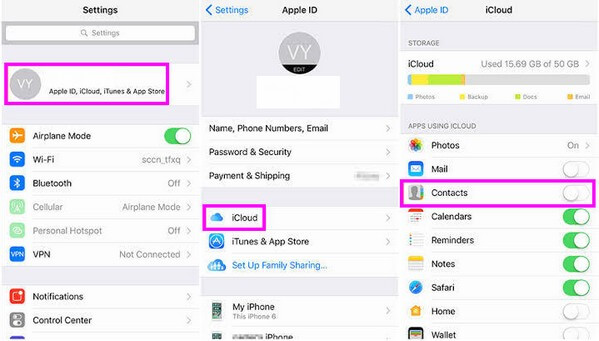
Шаг 2После синхронизации контактов перейдите на сайт icloud.com и войдите в свой Apple ID. Затем откройте Контакты вариант и выберите контакты, которые вы хотите экспортировать в Gmail. Затем нажмите на значок шестеренки и выберите Экспорт vCard из вариантов.
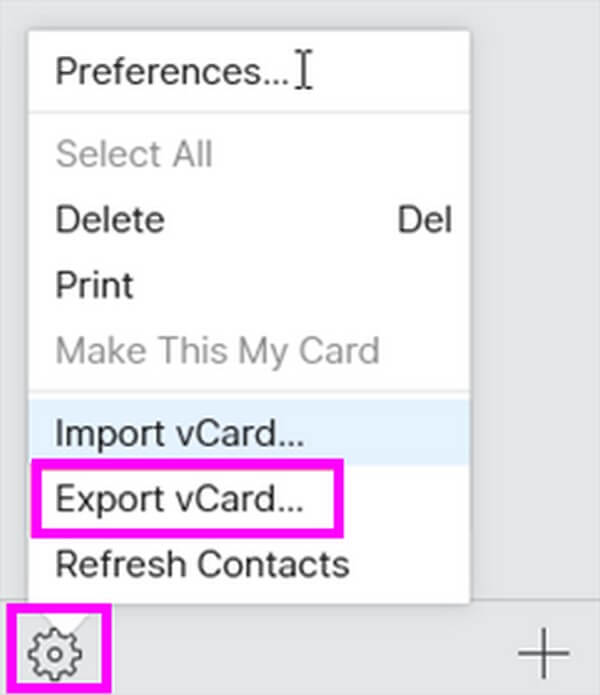
Шаг 3Теперь, когда ваши контакты сохранены на вашем компьютере в виде файлов vCard, войдите в Google Контакты, используя свою учетную запись на другой вкладке. Нажмите на Импортировать контакты в нижней части страницы, затем загрузите их из папки с файлами, чтобы закончить.
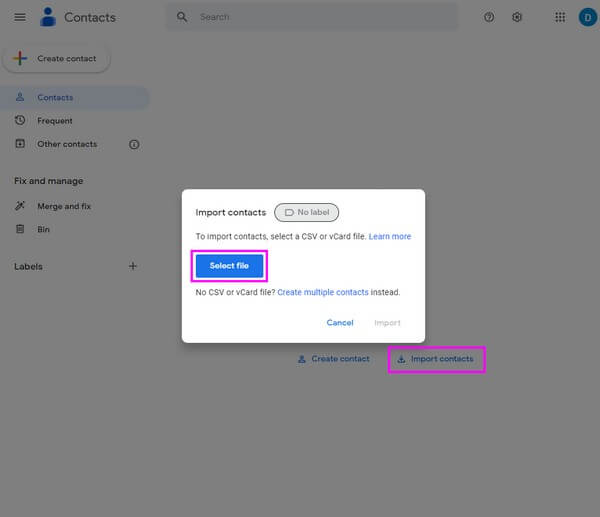
Часть 3. Экспорт контактов iPhone в Gmail с помощью iTunes/Finder
iTunes и Finder также позволяют экспортировать контакты с iPhone в iTunes. Для компьютеров с более ранними версиями macOS или Windows вы можете использовать iTunes. Между тем, Finder доступен в более новых версиях macOS.
Следуйте простым инструкциям ниже, чтобы перенести контакты с iPhone на Gmail с помощью iTunes и Finder:
В iTunes:
Шаг 1Загрузите и запустите последнюю версию iTunes на своем компьютере. Затем подключите к нему свой iPhone с помощью USB-кабеля. После этого нажмите кнопку iPhone значок в интерфейсе iTunes.
Шаг 2Щелкните вкладку «Информация» в левом столбце, чтобы увидеть Контакты параметры. Проверить Синхронизировать контакты вариант и выберите Контакты Google в раскрывающемся меню рядом с ним.
Шаг 3Под Синхронизировать контакты раздел, вы можете выбрать Все контакты если вы собираетесь экспортировать все контакты iPhone в Gmail. Тем временем нажмите Выбранные группы и выберите только несколько контактов для экспорта. Наконец, нажмите кнопку Синхронизация кнопка, чтобы завершить процесс.
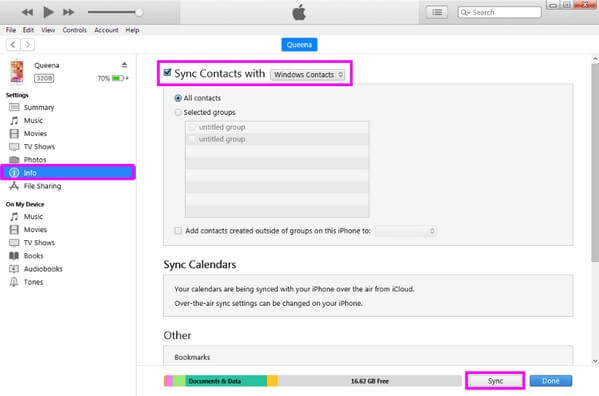
В Finder:
Шаг 1Запустите Finder на своем Mac и подключите iPhone с помощью шнура молнии. После успешного подключения ваше устройство появится в интерфейсе Finder. Нажмите на нее, чтобы увидеть содержимое вашего устройства.
Шаг 2Под именем вашего iPhone вы увидите список вкладок, включая Общие, Музыка, Кино, ТВ шоу, Подкасты, и более. Чтобы увидеть Контакты параметры, перейдите к Инфо раздел. Затем проверьте Синхронизация контактов на (имя устройства) iPhone.
Шаг 3Как и в методе iTunes, выберите нужный тип синхронизации, будь то Все or Избранные контакты, Ниже Группы поле, отметьте Добавьте новые контакты с этого iPhone в: и выберите свою учетную запись Google в раскрывающемся списке рядом с ней. Наконец, нажмите на Синхронизация вкладка в правом нижнем углу, чтобы импортировать контакты на Mac.
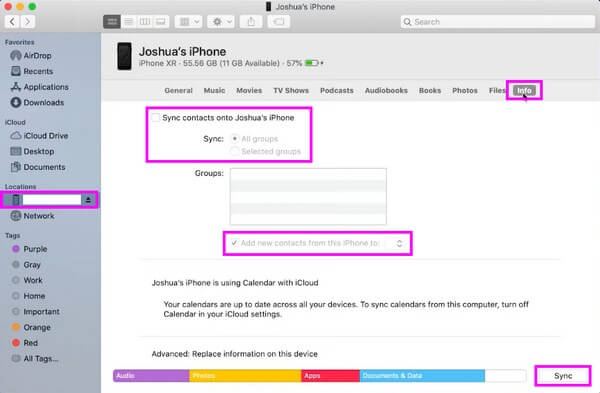
С FoneTrans для iOS вы сможете свободно передавать свои данные с iPhone на компьютер. Вы можете не только передавать текстовые сообщения iPhone на компьютер, но также легко переносить фотографии, видео и контакты на ПК.
- Передача фотографий, видео, контактов, WhatsApp и других данных с легкостью.
- Предварительный просмотр данных перед передачей.
- Доступны iPhone, iPad и iPod touch.
Часть 4. Часто задаваемые вопросы об экспорте контактов iPhone в Gmail
1. Почему контакты iPhone не синхронизируются с Gmail?
Проблема может быть связана с плохим интернет-соединением. Стабильный интернет необходим для работы этого метода при синхронизации контактов. В противном случае ваши контакты не смогут загрузиться в Gmail, что приведет к сбою экспорта, особенно если вам нужно много синхронизировать. Размер и количество контактов могут повлиять на процесс экспорта, так как для этого требуется больше интернет-данных.
2. Что значит vCard в контактах?
vCard — это файл, сохраненный как .vsf на вашем устройстве. В этом формате вы можете отправить или перенеси свои контакты как файл, который можно легко прочитать. Файл vCard — это интернет-стандарт для обмена контактной информацией. Следовательно, контакты часто экспортируются в файлы vCard перед тем, как передать их.
Если у вас есть вопросы относительно передачи контактов, вы можете оставить их в разделе комментариев ниже. А для решений, посетите веб-сайт FoneTrans для iOS.
С FoneTrans для iOS вы сможете свободно передавать свои данные с iPhone на компьютер. Вы можете не только передавать текстовые сообщения iPhone на компьютер, но также легко переносить фотографии, видео и контакты на ПК.
- Передача фотографий, видео, контактов, WhatsApp и других данных с легкостью.
- Предварительный просмотр данных перед передачей.
- Доступны iPhone, iPad и iPod touch.
